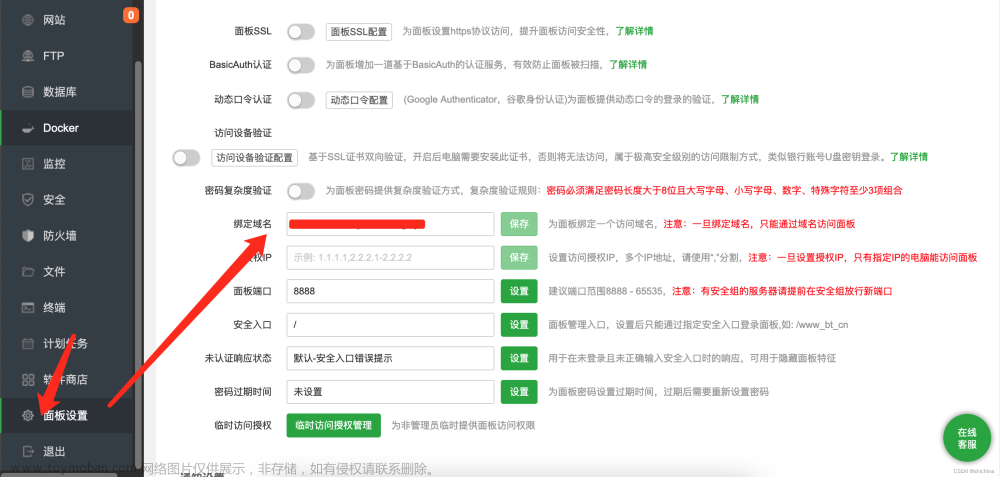宝塔安装部署YApi图文教程,YApi旨在为开发、产品、测试人员提供更优雅的接口管理服务。可以帮助开发者轻松创建、发布、维护 API。
官方文档:https://hellosean1025.github.io/yapi/
1.给宝塔安装PM2管理器同时安装node
下面看一下使用宝塔的PM2管理器进行项目的启动管理,还是在宝塔应用商店里安装PM2管理器

安装成功后设置Node版本为8.9,设置其他版本可能会发生不可描述的错误

首先在自己服务器安装npm 这里直接使用教程提供的命令
npm install -g yapi-cli --registry https://registry.npm.taobao.orgnpm安装完成后 进入自己想要部署的目录,如:
cd /www/wwwroot/youwebserver运行 yapi安装命令 其实这一步是启动安装服务
yapi server启动成功后提示相对应的地址和端口,记得打开自己服务器的相关端口

注意:在安装前需要在安全和阿里云安全策略里开启相应的3000和9000端口
装之前得装一下MongoDB
直接在宝塔应用商店安装即可

一般只需要填写一下公司名称即可
直接点击开始部署

一般安装成功SSH会回报如下信息,包括管理员账号,运行方法,登录地址等...

好了,项目部署完成,当然可以自己先手动运行一下看看效果
请切换到部署目录,输入
node vendors/server/app.js服务启动成功的话会回报这些信息

直接按照提示的地址进行登录

注意:当你关了ssh窗口时,登陆界面就无法打开,这里需要做以下操作
安装完成后在PM2管理器中添加我们想要管理的项目
设置好添加后会自动启动帮我们管理这个服务就大功告成了


已知出错原因
管理器展示的端口为OFF,并且无法访问项目

解决方法是
找到项目部署的根目录 把项目根目录的整个目录包含子目录的所有者设置为www,即可被PM2管理器接管

原因
我使用pm2原生命令查看运行的项目的信息 发现其托管使用的是www身份

我又查看pm2管理器的日志发现好像是报权限的错误,于是乎就想到了修改权限

另外如果遇到宝塔无法安装或启动,可以手动设置
全局安装 pm2
npm install pm2 -g配置pm2服务文章来源:https://www.toymoban.com/news/detail-485259.html
pm2 start D:\YApi\my-yapi\vendors\server\app.js --name Yapi
以Yapi的名称命名并启动常用命令文章来源地址https://www.toymoban.com/news/detail-485259.html
pm2 start Yapi
pm2 stop Yapi到了这里,关于宝塔安装yapi的文章就介绍完了。如果您还想了解更多内容,请在右上角搜索TOY模板网以前的文章或继续浏览下面的相关文章,希望大家以后多多支持TOY模板网!